
Puslapio sąrankos lange sureguliuokite visas keturias paraštes.
Vaizdo kreditas: Vaizdas suteiktas „Google“.
Jei norite pakoreguoti paraštes kitame „Google“ dokumentų dokumente, turėtumėte eiti į puslapio sąrankos langą. Čia galite nurodyti visų keturių paraščių dydį, kad jos būtų tokios plačios arba siauros, kiek jums reikia. Vienintelė problema, susijusi su paraštėmis „Google“ dokumentuose, kaip ir daugelyje nemokamų teksto apdorojimo programų, yra ta, kad paraštės taikomos visam dokumentui. Tačiau galite tinkinti paraštes žaisdami su įtraukomis, poraštės ir antraštės dydžiais.
Paraščių nustatymas puslapio sąrankoje

Puslapio sąrankos lange nurodykite paraštes.
Vaizdo kreditas: Vaizdas suteiktas „Google“.
Galite bet kada nustatyti ir iš naujo nustatyti paraštes „Google“ dokumentuose, dokumento meniu Failas pasirinkę „Puslapio sąranka“. Nustatykite visas keturias paraštes paraščių teksto laukeliuose įvesdami reikšmes coliais. Pavyzdžiui, pusės colio paraštėje įveskite „0,5“. Jei norite išsaugoti šias paraštes būsimiems dokumentams, spustelėkite mygtuką „Nustatyti kaip numatytąjį“. Jūsų nurodytos paraštės, puslapio dydis, puslapio orientacija ir spalva bus naudojami kitą kartą kuriant naują dokumentą.
Dienos vaizdo įrašas
Puslapio paraščių reguliavimas

Sureguliuokite paraštes vilkdami liniuotę.
Vaizdo kreditas: Vaizdas „Microsoft“ sutikimas.
Naudokite liniuotę virš „Google“ dokumentų puslapio, kad nustatytumėte paraštes neatidarius puslapio sąrankos lango. Jei liniuotė nematoma, meniu Rodinys pasirinkite „Rodyti liniuotę“. Norėdami pakoreguoti paraštę, turėsite perkelti žymeklį taip, kad jis būtų tiesiai virš linijos, skiriančios baltą ir pilką liniuotės sritis. Jei trukdo mėlynos įtraukos ribos, vilkite kiekvieną iš jų į šoną, sureguliuokite paraštę ir grąžinkite atramas ten, kur norite.
Įtraukų naudojimas paraštėms tinkinti

Trikampio formos kairiosios įtraukos ribotuvas yra žemiau stačiakampio pirmosios eilutės įtraukos ribotuvo.
Vaizdo kreditas: Vaizdas suteiktas „Google“.
Jei norite pakoreguoti kairę arba dešinę vieno puslapio paraštes nepaveikdami likusios dokumento dalies, naudokite liniuotės įtraukos stabdžius. Trikampiai sustojimai yra skirti kairiajai ir dešiniajai įtraukai, o stačiakampis yra pirmosios eilutės įtrauka. Pažymėkite tekstą puslapyje, tada vilkite "Kairiosios įtraukos" ir "Dešinės įtraukos" stoteles ten, kur norite. Atminkite, kad įtraukas galite padaryti tik paraštės viduje, todėl nustatykite siauriausių puslapių paraštes ir naudokite įtraukas, kad padidintumėte erdvę konkrečiuose puslapiuose.
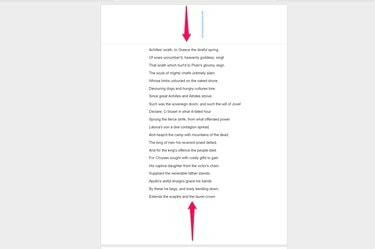
Tuščios antraštės ir poraštės prideda vietos paraštėms.
Vaizdo kreditas: Vaizdas suteiktas „Google“.
Norėdami pridėti papildomos vietos konkrečių dokumento puslapių viršuje arba apačioje, naudokite antraštės ir poraštės parinktis. Kaip ir įtraukos, tai gali būti naudojama tik norint pridėti vietos puslapyje, o ne sumažinti paraštes. Eikite į bet kurį puslapį ir meniu Įterpti pasirinkite „Antraštė“ arba „Poraštė“, tada vieną ar kelis kartus paspauskite klavišą „Enter“, kad pridėtumėte tuščių eilučių. Pridėjus „Puslapio pertrauką“, taip pat esantį meniu Įterpimas, spausdinant puslapio apačioje taip pat atsiranda vietos.



